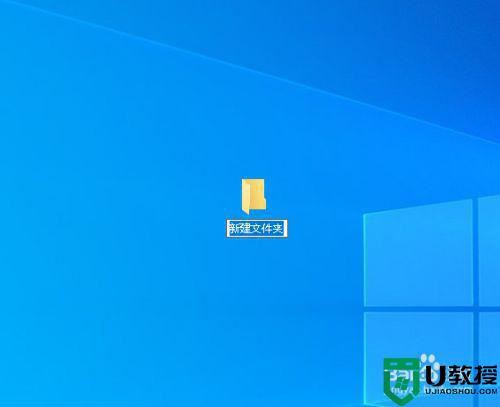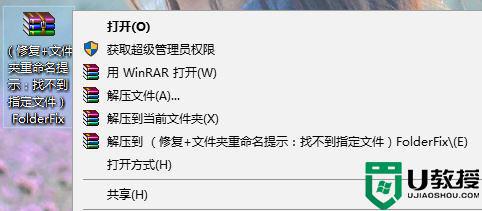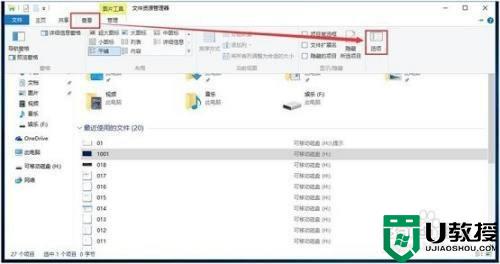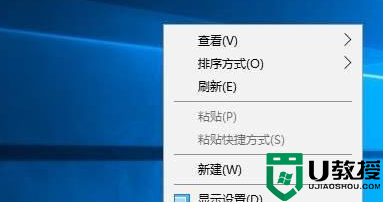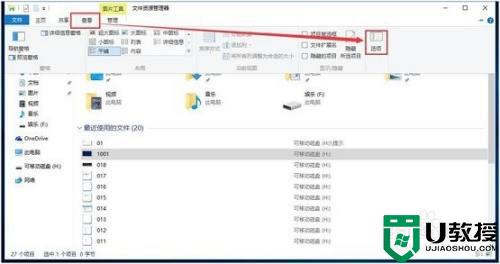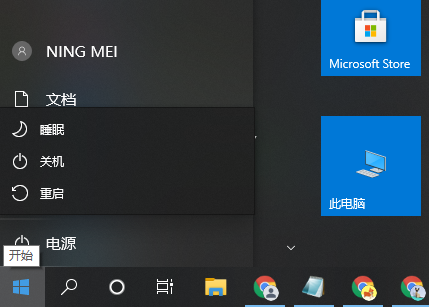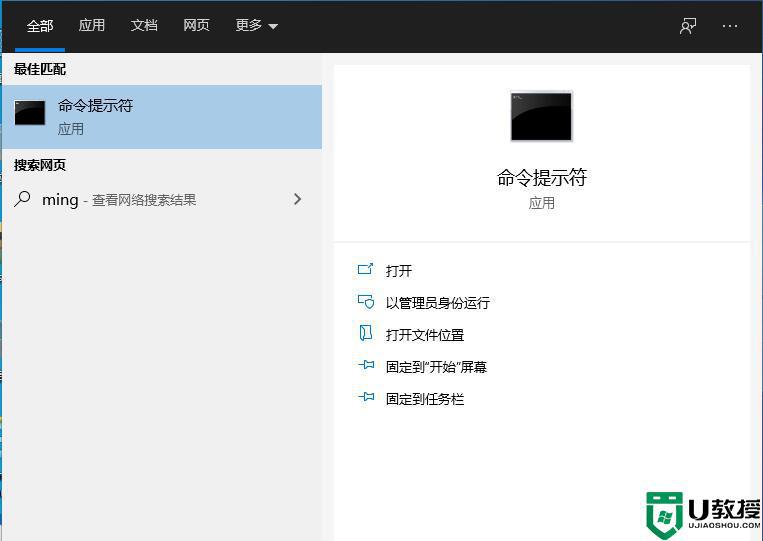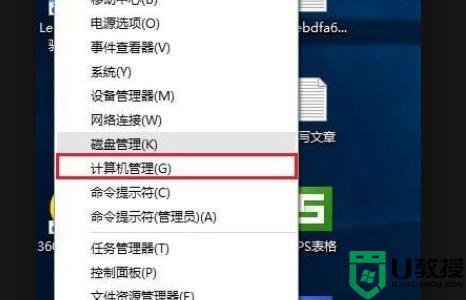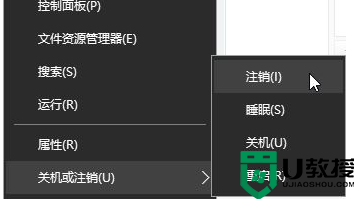win10电脑无法重命名文件提示0*80070057如何解决
对于win10 64位系统中创建的文件夹,用户会依据存储的文档类型来进行命名,否则就是依据系统默认的文件名,然而有的用户在给win10系统中文件夹进行重命名的时就遇到提示错误0*80070057,面对这种情况应该如何解决呢?下面小编就来告诉大家win10电脑无法重命名文件提示0*80070057解决方法。
推荐下载:win10专业版iso原版镜像
具体方法:
方法一:
1、在开始菜单上单击右键,选择【计算机管理】。
2、在左侧依次展开 本地用户和组 -- 用户 ;如下图
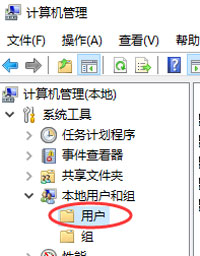
3、在右侧找到需要修改的用户名,单击右键,选择“重命名”,然后进行修改即可!如下图
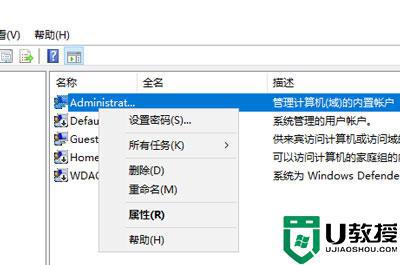
方法二:您无法使用本地用户和组的操作步骤
1、右击“此电脑-》属性-》高级-》环境变量-》”在您的用户变量“下单击”新建“按钮,变量名为USERPROFILE,变量值为C:Usersabc。(abc为您需要的文件夹名,)单击”新建“按钮,变量名为HOMEPATH,变量值为C:Usersabc。单击”确定“按钮返回;
2、再次登录后,配置文件自动配置到新文件夹;
3、修改配置文件后,原来的配置不会复制到新文件中。如果需要,手动复制,之后将原来的文件夹删除即可。注:改完名字以后,按win+R键。输入regedit 进注册表HKEY_LOCAL_MACHINESOFTWAREMicrosoftWindows NTCurrentVersionProfileList,找到你原来目录名字的项,更改ProfileImagePath键为新的目录名就好了。
以上就是关于win10电脑无法重命名文件提示0*80070057解决方法了,有遇到这种情况,那么你就可以根据小编的操作来进行解决,非常的简单快速,一步到位。